أتمتة التقارير في Google Data Studio استنادًا إلى البيانات من Google BigQuery
نشرت: 2022-04-12في هذه المقالة ، نشرح كيفية إعداد التحديثات التلقائية للتقارير في Google BigQuery وتصورها باستخدام Google Data Studio.
باستخدام OWOX BI ، يمكنك أتمتة جمع البيانات وأي تقارير تسويقية. احجز عرضًا تجريبيًا مجانيًا وسنريك كيف يعمل.
جدول المحتويات
- حول العمل مع Google Data Studio
- الخطوة الأولى. جمع البيانات من Google BigQuery
- الخطوة الثانية. قم بإعداد جدول في Google BigQuery ببيانات التقرير
- الخطوة 3. قم بإنشاء Apps Script لتحديث الجدول تلقائيًا
- الخطوة 4. قم بإنشاء تقرير في Google Data Studio
- روابط مفيدة
اكتشف القيمة الحقيقية للحملات
استيراد بيانات التكلفة تلقائيًا إلى Google Analytics من جميع خدماتك الإعلانية. قارن تكاليف الحملة وتكلفة النقرة وعائد النفقات الإعلانية في تقرير واحد.
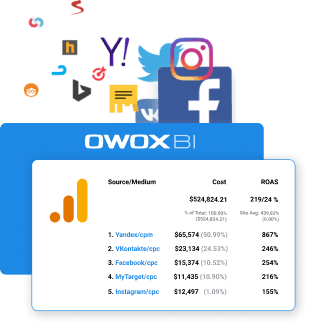
حول العمل مع Google Data Studio
كلمتين حول Data Studio لأولئك الذين لا يعرفون ذلك حتى الآن. غالبًا ما نستخدم هذه الأداة داخل OWOX BI ونوصي بها لعملائنا لعدة أسباب:
- بادئ ذي بدء ، يعد Data Studio مناسبًا لأنه يحتوي على العديد من الموصلات لخدمات الجهات الخارجية. يمكنهم الاتصال بسهولة بأي مصدر بيانات تقريبًا. يتوفر كل من الموصلات الأصلية من Google وتلك التي طورتها الشركات الأخرى ، على سبيل المثال ، لـ Yandex.Metrics و Yandex.Directory و Facebook و Twitter وما إلى ذلك ، إذا لزم الأمر ، يمكنك إنشاء الموصل الخاص بك.
- الخدمة سهلة الاستخدام ومن السهل تصور البيانات. يمكن توصيل عدة مصادر بلوحة معلومات واحدة.
- من السهل مشاركة التقارير في Data Studio مع الزملاء ، مما يتيح لهم الوصول إلى العرض أو التحرير. ليست هناك حاجة للحصول على إذن زميل ، كل ما عليهم فعله هو فتح لوحة القيادة عن طريق النقر فوق الارتباط.
- تتوفر جميع ميزات الأداة تقريبًا في الإصدار المجاني.
فيما يلي نموذج تقرير في Data Studio مع مؤشرات الأداء الرئيسية ومصادر المرور لمتجر عبر الإنترنت:
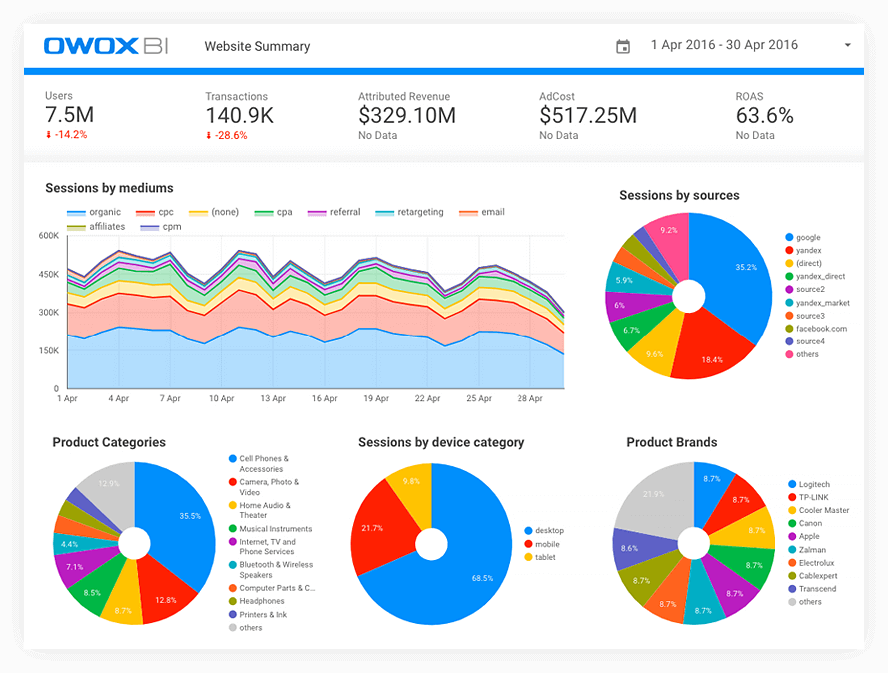
هذه لوحة معلومات تفاعلية حيث يمكنك أن ترى كيف تتغير المقاييس عبر الأيام ، والقنوات ، وفئات الأجهزة ، وما إلى ذلك. يمكن أن تكون هناك صفحات متعددة في تقرير واحد. هذا هو سبب ملاءمته للغاية: بمجرد إعداد لوحة معلومات ومشاركة رابط مع الزملاء ، فلا داعي لإجراء المزيد من التغييرات (ما لم تقم بإضافة معلمات جديدة). ما عليك سوى اختيار التواريخ الصحيحة والحصول على أحدث المعلومات.
الآن دعونا نشرح كيف يمكننا خلق مثل هذا الجمال. نحن نبني التقرير بناءً على البيانات الواردة من Google BigQuery ، والتي سيتم تحديثها تلقائيًا وفقًا للجدول الزمني المحدد.
الخطوة الأولى. جمع البيانات من Google BigQuery
يحتوي BigQuery على مكتبات وموصلات جاهزة للاستخدام تتيح لك تحميل معلومات حول المعاملات والعملاء والعناصر من نظام CRM الخاص بك إلى التخزين السحابي. وسيساعدك OWOX BI في جمع جميع البيانات الأخرى في GBQ تلقائيًا:
- إجراءات المستخدمين على الموقع (بيانات الوقت الحقيقي غير المستندة إلى عينات).
- بيانات التكلفة من الخدمات الإعلانية.
- بيانات المكالمات والدردشة من أنظمة تتبع المكالمات.
- معلومات البريد الإلكتروني من خدمات البريد الإلكتروني.
بمجرد دمج البيانات من مصادر مختلفة في BigQuery ، ستحتاج إلى:
- استخدم استعلام SQL لتحديد المقاييس التي تريد رؤيتها في التقرير في جدول منفصل.
- استخدم Google App Script لإعداد قاعدة تعمل على تحديث البيانات في هذا الجدول.
- في Data Studio ، قم بتوصيل الجدول ببيانات من GBQ وتصورها.
يمكن وصف الجمع بين البيانات وأتمتة التقارير بشكل تخطيطي باستخدام OWOX BI على النحو التالي:

تتمتع OWOX BI بفترة تجريبية - اجمع جميع بياناتك وأنشئ أي تقرير تسويقي في Data Studio مجانًا
الخطوة الثانية. قم بإعداد جدول في Google BigQuery ببيانات التقرير
لم وصفنا الإرشادات بتفصيل كبير لأننا نفترض أنك على دراية بواجهة Google BigQuery. إذا كنت بحاجة إلى تجديد معلومات حول كيفية التعامل مع إنشاء الجدول ، فاطلع على هذه المقالة: بنية بيانات BigQuery في Google: كيفية البدء في التخزين السحابي.
لحفظ موارد Google BigQuery ، نوصيك أولاً بإنشاء استعلام SQL ينتج عنه جدول بمجموعة من المعلمات والمقاييس التي تريدها خلال فترة محددة:
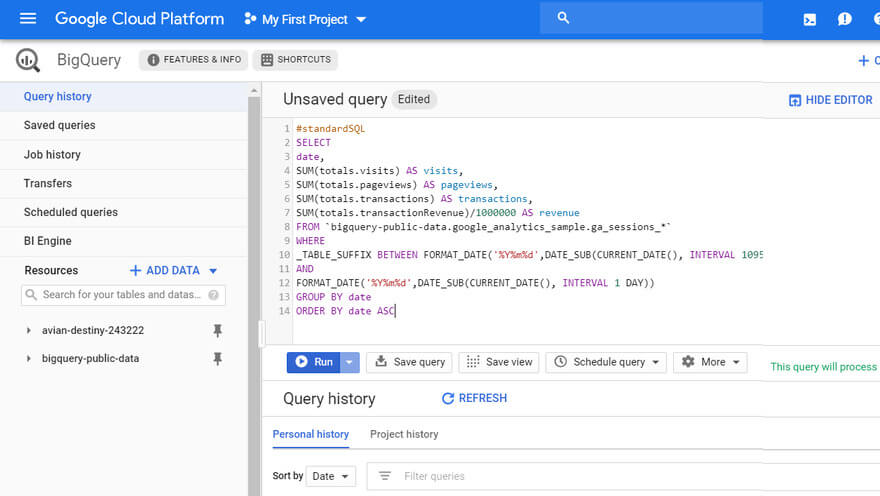
أنشئ استعلامًا واحفظ النتيجة كجدول BigQuery منفصل:
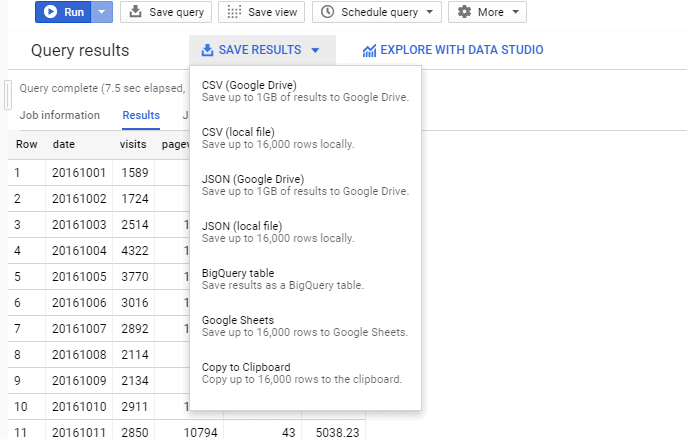
ثم أنشئ عرضًا يحسب المقاييس نفسها ، فقط خلال فترة زمنية أقصر. على سبيل المثال ، قمت بإنشاء جدول مصدر لشهر ديسمبر. ثم يطلب العرض بيانات الأمس كل يوم ويضيفها إلى الجدول.

للقيام بذلك ، قم بتشغيل استعلام آخر وانقر فوق حفظ طريقة العرض:
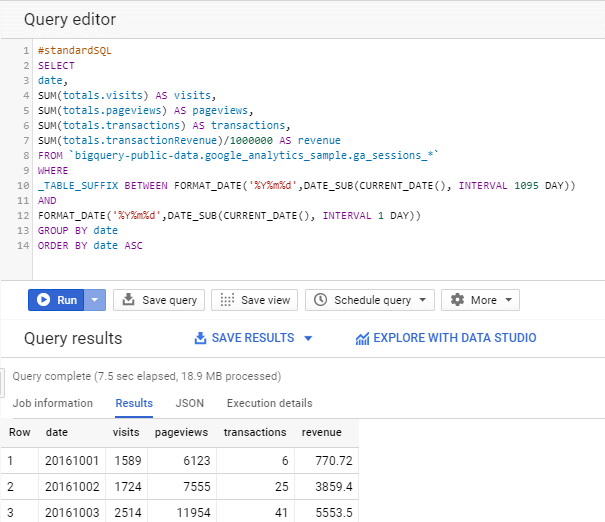
الخطوة 3. قم بإنشاء Apps Script لتحديث الجدول تلقائيًا
أنت الآن بحاجة إلى إنشاء نص برمجي سيبدأ العرض تلقائيًا ويرسل البيانات المحدثة منه إلى جدول BigQuery المصدر.
للقيام بذلك ، افتح Apps Script ، وانقر فوق Create Script ، وقم بتسميته ، واكتب الرمز التالي ، واستبدل اسم المشروع ، ومجموعة البيانات ، وجداول BigQuery بجداولك الخاصة.

املأ النموذج للحصول على النص الكامل للرمز في بريدك الإلكتروني
احصل على الكود
ثم انقر فوق رمز الساعة لتعيين الجدول الزمني الذي سيتم تشغيل البرنامج النصي فيه. انقر فوق الزر Add Trigger في الزاوية اليمنى السفلية. حدد مصدر حدث Time Trigger ، وحدد تكرار التشغيل الذي تريده ، وانقر فوق Save.
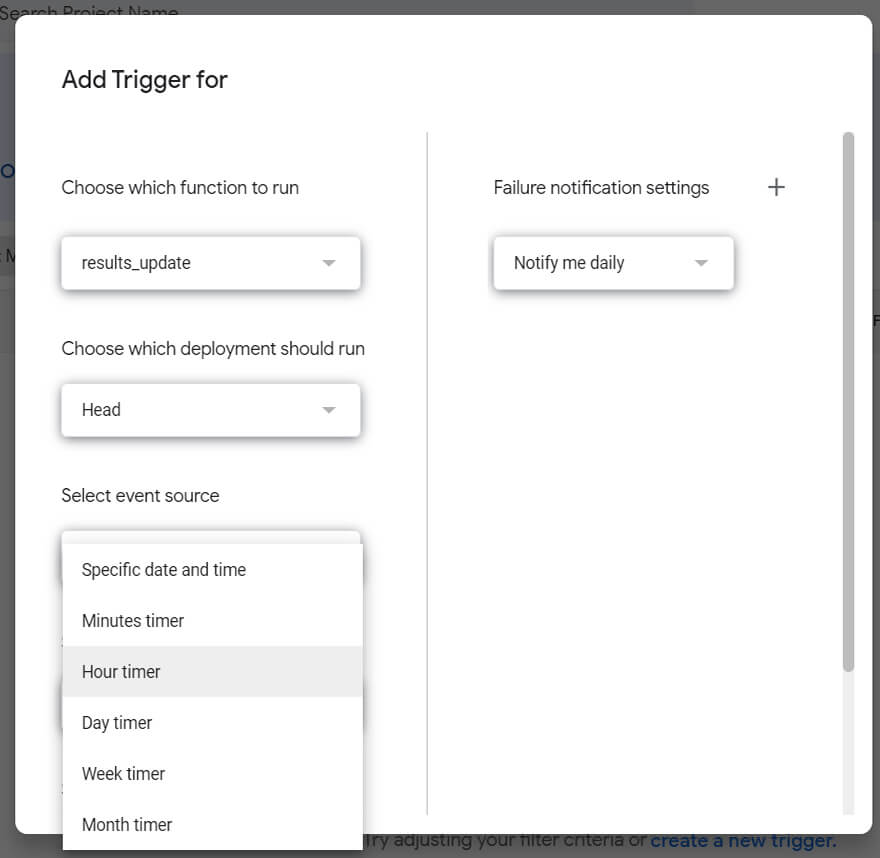
إنه جاهز! سيتم الآن تحديث البيانات الموجودة في جدول GBQ وفقًا للجدول الزمني المحدد.
الخطوة 4. قم بإنشاء تقرير في Google Data Studio
انتقل إلى الصفحة الرئيسية لاستوديو البيانات ، وانقر فوق جديد في الزاوية اليسرى العليا ، وحدد تقرير. ثم انقر على "إنشاء مصدر بيانات" في الزاوية اليمنى السفلية وحدد BigQuery:
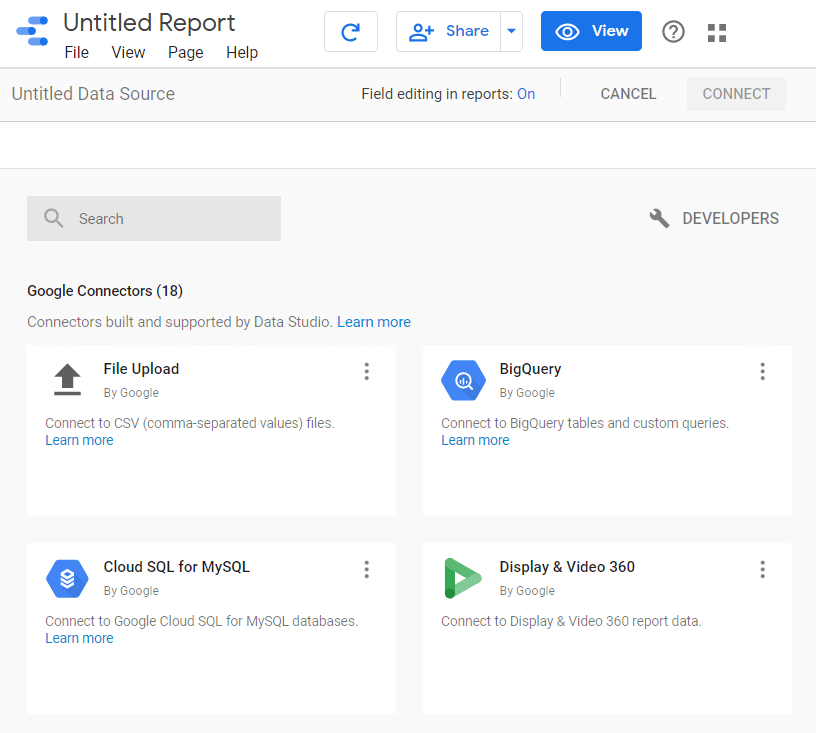
ثم حدد المشروع ومجموعة البيانات وجدول GBQ ببيانات التقرير وانقر على رابط في الزاوية العلوية اليمنى:
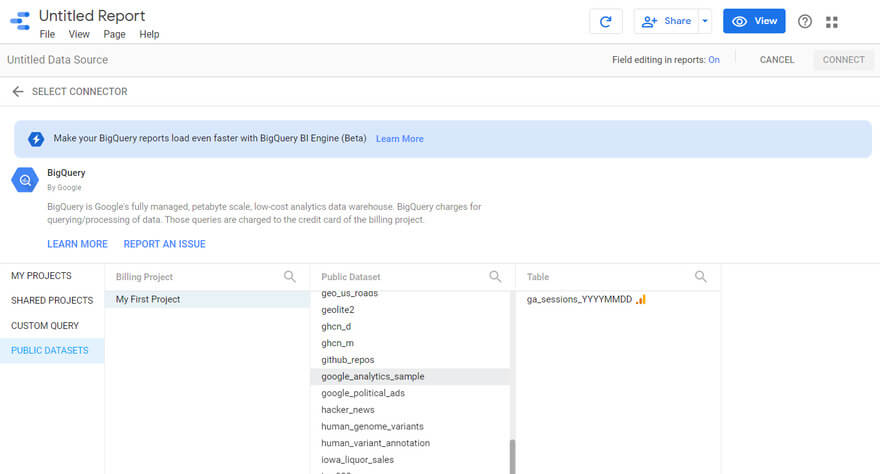
في النافذة المفتوحة ، سترى جميع المعلمات والمقاييس المخزنة في الجدول المتصل والمتاحة لك للعمل معها. هنا يمكنك إعادة تسميتها إذا احتجت إلى ذلك بالنقر فوق المقياس الصحيح.
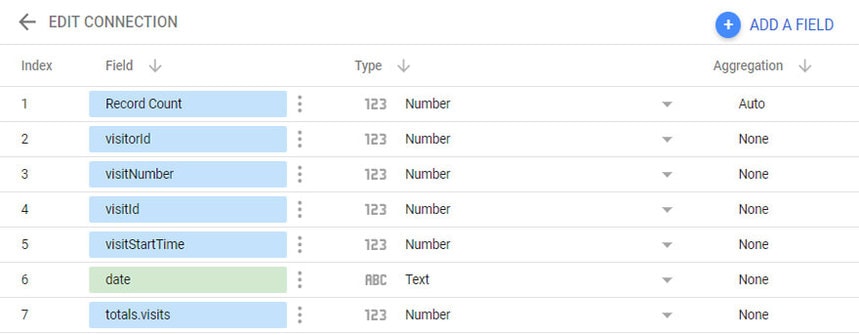
لديك أيضًا فرصة لإنشاء المقاييس المخصصة الخاصة بك. استخدم الزر "إضافة حقل" والصيغ (إذا نقرت على علامة الاستفهام ، تظهر "تعليمات"):
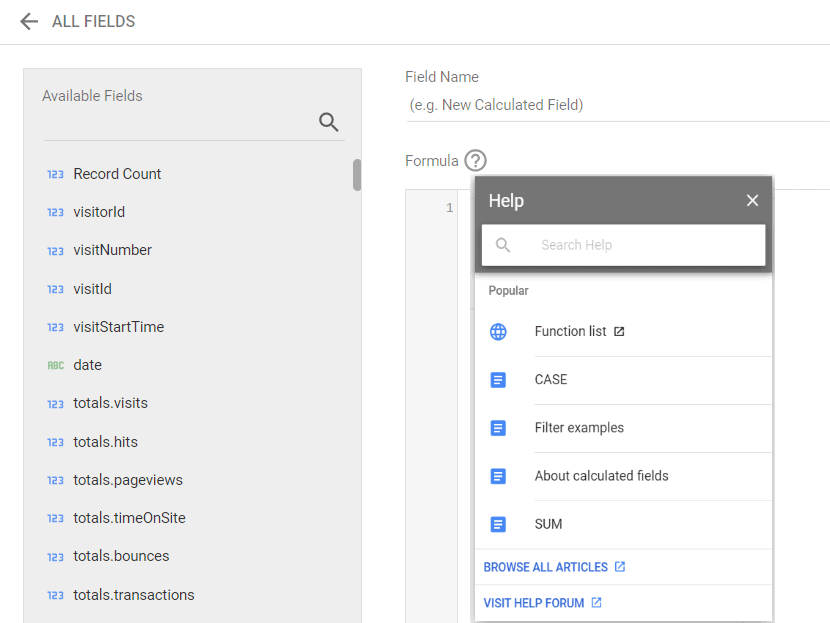
بعد تحديد الحقول ، انقر فوق الزر "إضافة إلى التقرير" في الزاوية العلوية اليمنى:
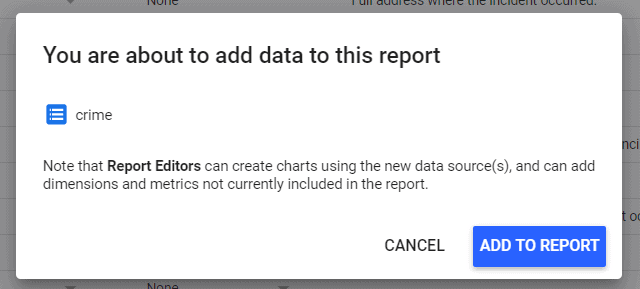
يمكنك بعد ذلك تحديد أداة التصور (نوع الرسم البياني) وتمييز المنطقة على لوحة المعلومات حيث تريد وضعها.
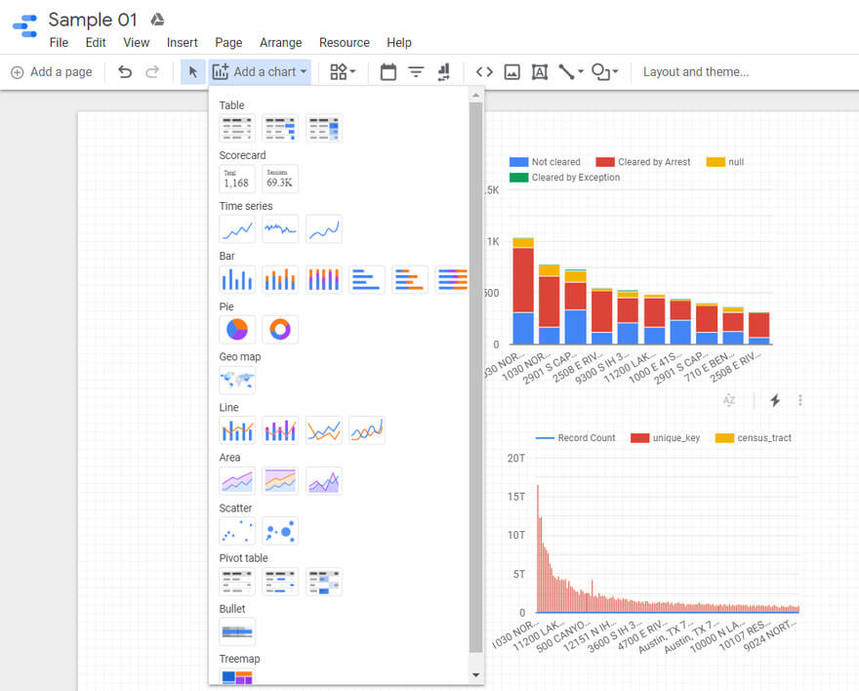
تفتح لوحة التحكم على اليمين ، حيث يمكنك تخصيص التقرير حسب حاجتك: إضافة معلمات للمقارنة ، وتخصيص عوامل التصفية ، ونطاق التاريخ ، ونمط لوحة المعلومات ، وما إلى ذلك.
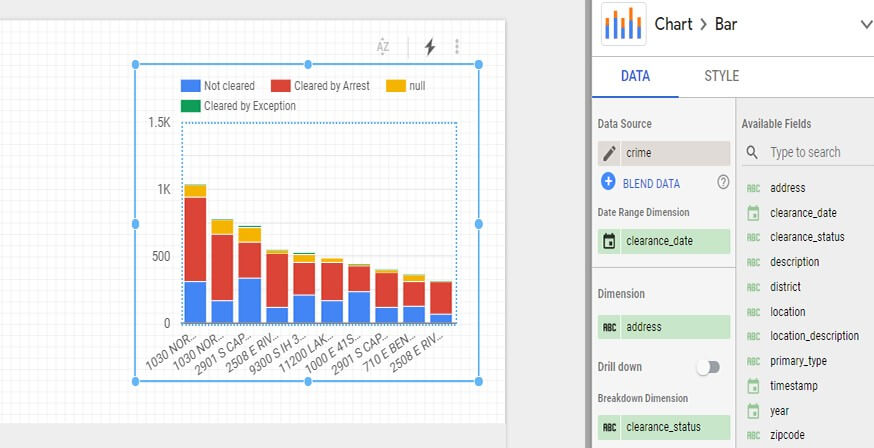
ثم كل ما تبقى هو مشاركة التقرير مع الزملاء باستخدام زر منح الوصول.
روابط مفيدة
تعرف على المزيد حول العمل باستخدام BigQuery و Data Studio في مقالاتنا:
- برنامج Google Data Studio التعليمي للمبتدئين
- أفضل 6 أدوات لمرئيات BigQuery
- كيفية تحميل البيانات إلى Google BigQuery
- قالب لوحة معلومات Google Data Studio بواسطة OWOX BI
